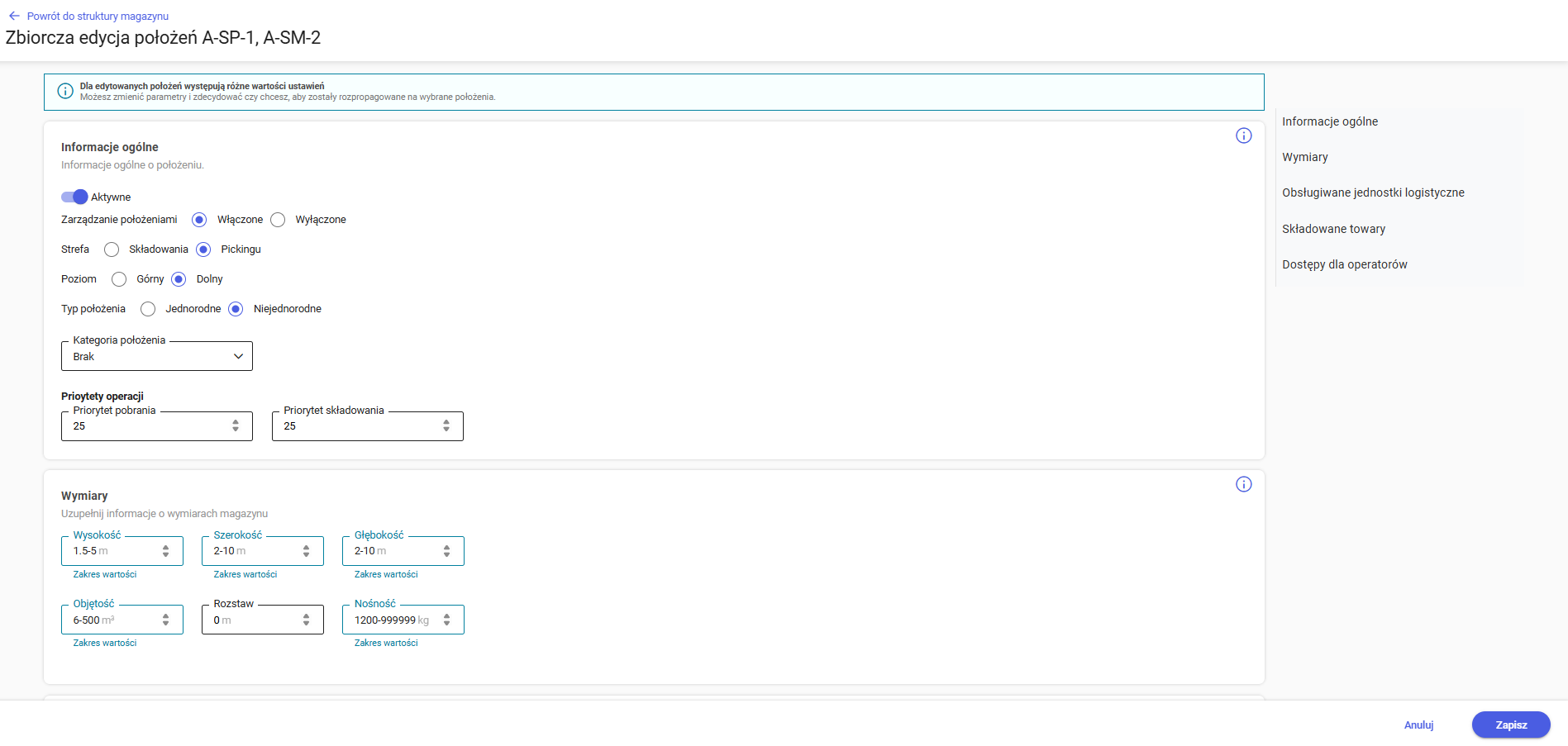Z poziomu Comarch WMS Zarządzanie użytkownik ma możliwość konfiguracji położeń magazynowych.
W tym celu należy przejść do działu Magazyny w Menu głównym, następnie na liście magazynów, dla konkretnego magazynu z menu kontekstowego wybrać Wyświetl położenia.
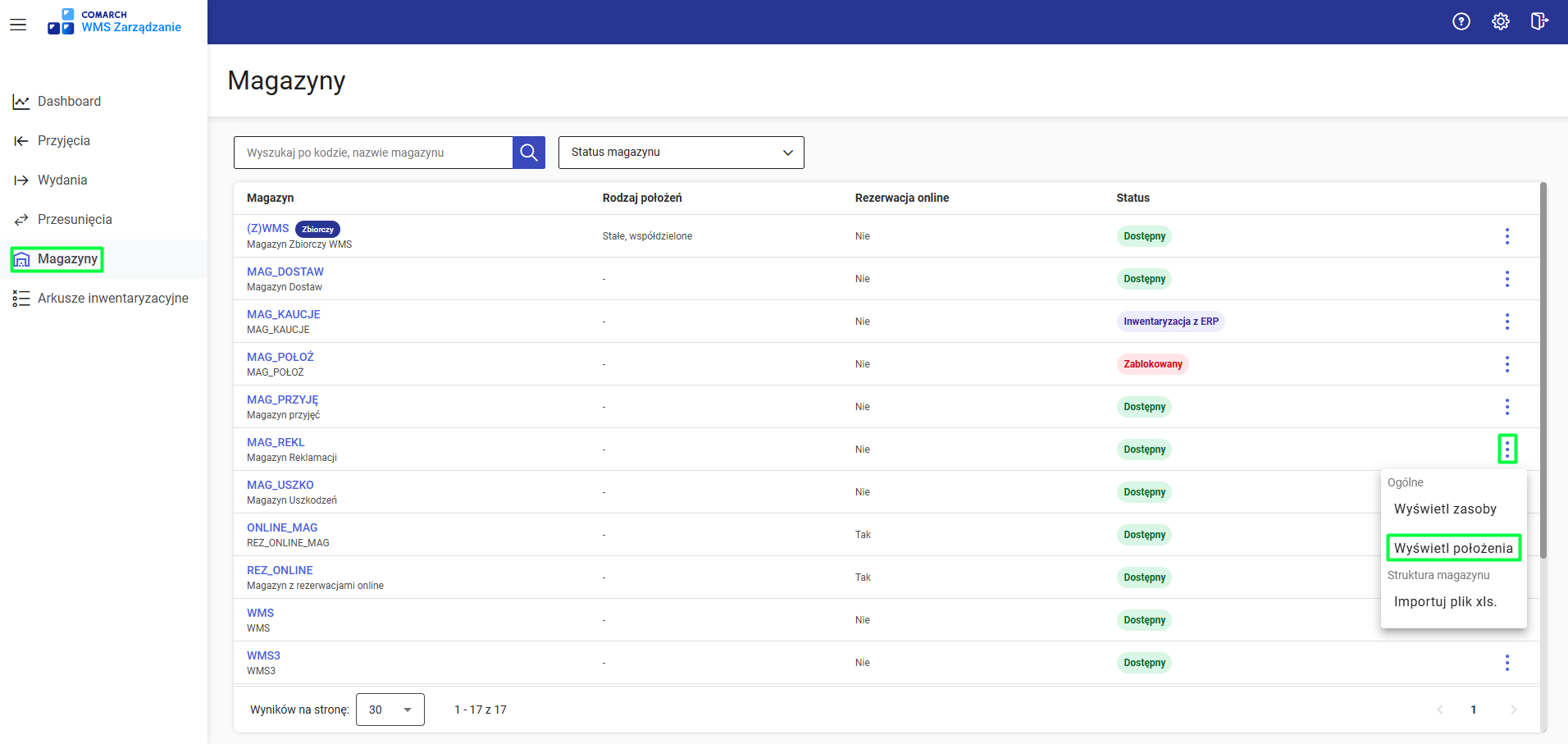
W nowym oknie prezentowane są położenia w postaci struktury wybranego magazynu, których konfiguracja możliwa jest po wybraniu przycisku Konfiguruj położenie z menu kontekstowego.
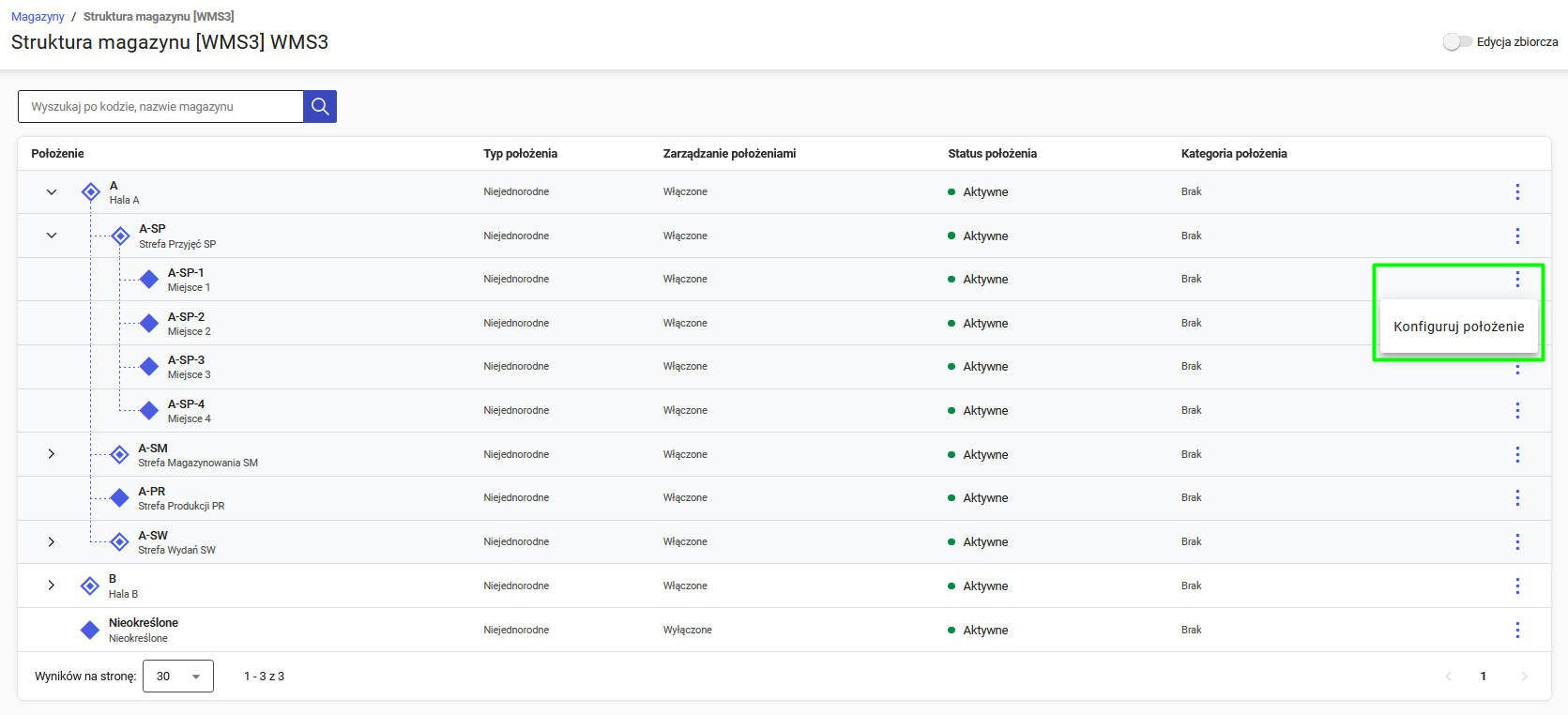
1. Konfiguracja położenia
W nowym oknie, na samej górze występuje informacja, którego położenia dotyczy konfiguracja. Poniżej prezentowane są opcje konfiguracyjne podzielone na sekcje:
- Informacje ogólne
- Wymiary
- Obsługiwane jednostki logistyczne
- Składowane towary
- Dostępy dla operatorów
Z prawej strony przedstawione są nagłówki sekcji, które po naciśnięciu pozwolą na szybkie przesunięcie okna do wybranej sekcji.
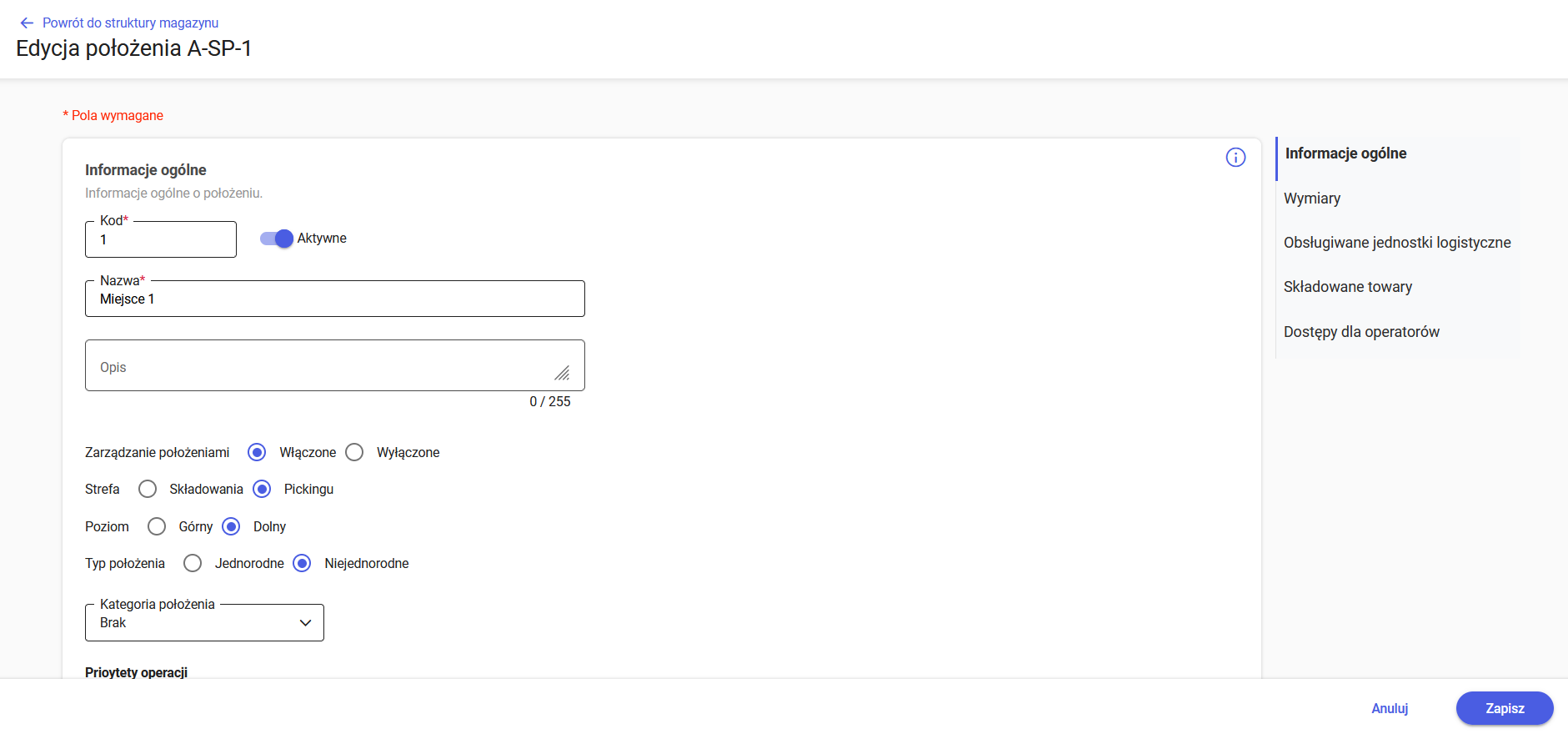
Informacje ogólne
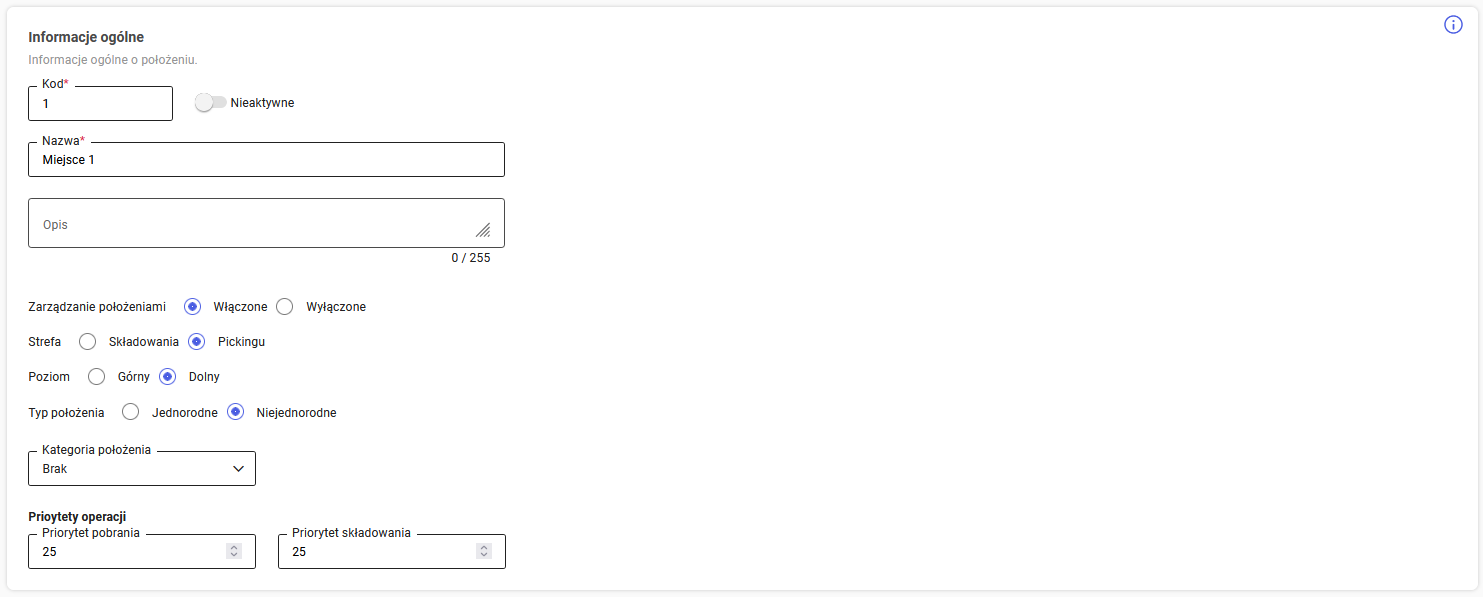
- Status położenia
- Aktywne
- Nieaktywne
- Kod – pole wymagane
- Nazwa – pole wymagane
- Opis
- Zarządzanie położeniami – domyślnie włączone, jeżeli zostanie wyłączone lub nie zostaną uzupełnione wymiary położenia (nośność i objętość), to na wygenerowanych położeniach nie będzie kontrolowana nośność ani objętość w algorytmach zarządzania położeniami dla przyjęć (opis w artykule Algorytmy zarządzania magazynem)
- Strefa – w zależności od wartości jaką przyjmuje, możliwe jest określenie czy dane położenie jest uwzględniane jako położenie źródłowe dla normatywów. Położenia oznaczone jako ‘Strefa pickingu’ nie są brane pod uwagę jako położenie źródłowe dla normatywów
- Poziom
- Górny
- Dolny
- Typ położenia – domyślnie niejednorodne – jeśli zostanie ustawiona wartość ‘niejednorodne’, wówczas na położeniu będą mogły być składowane dowolne towary, niezależnie od zasobu, który aktualnie się na nim znajduje. Jeśli zostanie ustawiona wartość ‘jednorodne’ – na położeniu nie będą mogły być składowane towary o różnych klasach/wartości cech oraz dacie ważności
- Kategoria położenia – domyślnie brak – umożliwia zdefiniowanie kategorii położenia według algorytmu ABC/XYZ
- Priorytety operacji
- Priorytet pobrania – określony liczbowo, zakres: 0-100 (tylko i wyłącznie liczby całkowite), domyślna wartość 25. Większy priorytet pobrania oznacza, że położenie będzie bardziej preferowane przez algorytm zarządzania położeniami dla wydań oraz przy wyborze położenia źródłowego dla przesunięć
- Priorytet składowania – określony liczbowo, zakres: 0-100 (tylko i wyłącznie liczby całkowite), domyślna wartość 25. Większy priorytet składowania oznacza, że położenie będzie bardziej preferowane przez algorytm zarządzania położeniami dla przyjęć oraz przy wyborze położenia docelowego dla przesunięć
Wymiary
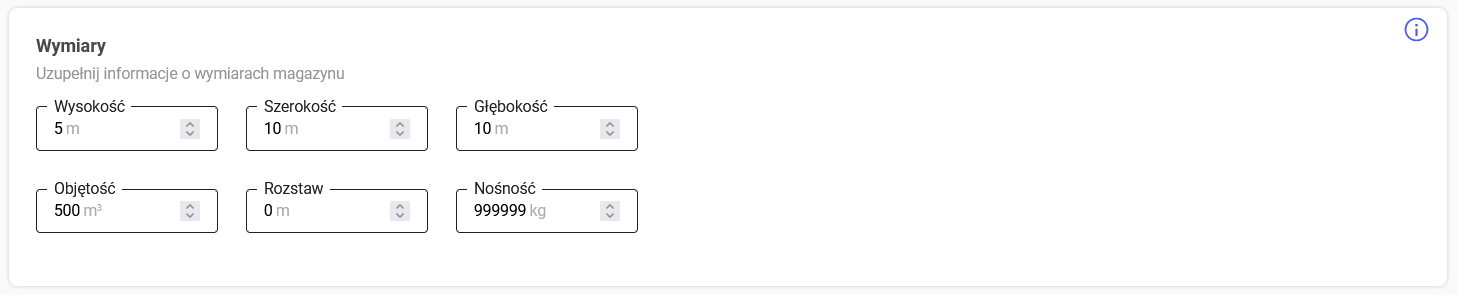
- Wysokość [m]
- Szerokość [m]
- Rozstaw [m] (tylko jako dodatkowa informacja dla położenia)
- Głębokość [m]
- Objętość [m3]
- Nośność [kg]
Obsługiwane jednostki logistyczne
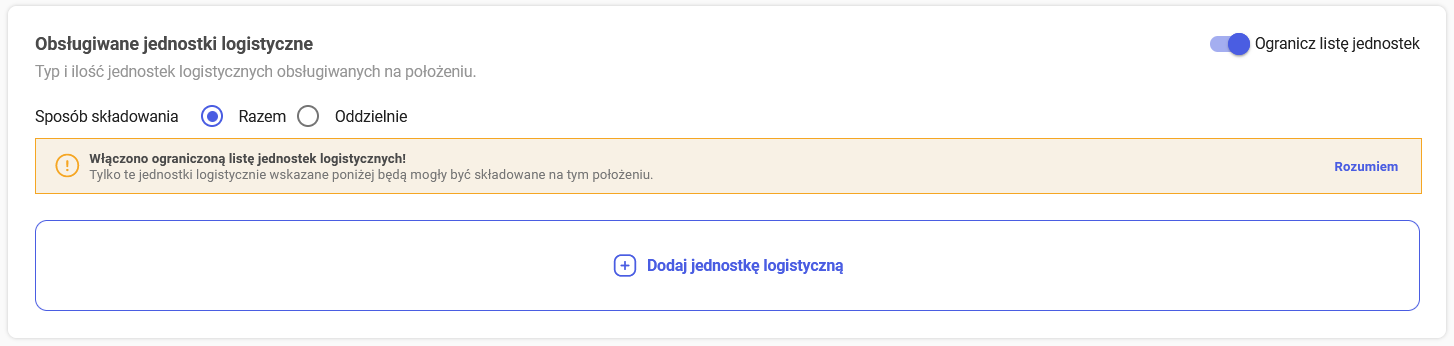
W danej sekcji użytkownik poprzez opcję typu switch Ogranicz listę jednostek ma możliwość określenia czy na danym położeniu możliwe jest składowanie dla wszystkich jednostek logistycznych, czy tylko wskazanych przez użytkownika poprzez opcję Dodaj jednostkę logistyczną.
- Sposób składowania
- Razem – wybrane typy jednostek logistycznych mogą być składowane jednocześnie na tym samym położeniu
- Oddzielnie – wybrane typy jednostek logistycznych nie mogą być składowane jednocześnie na tym samym położeniu
Składowane towary
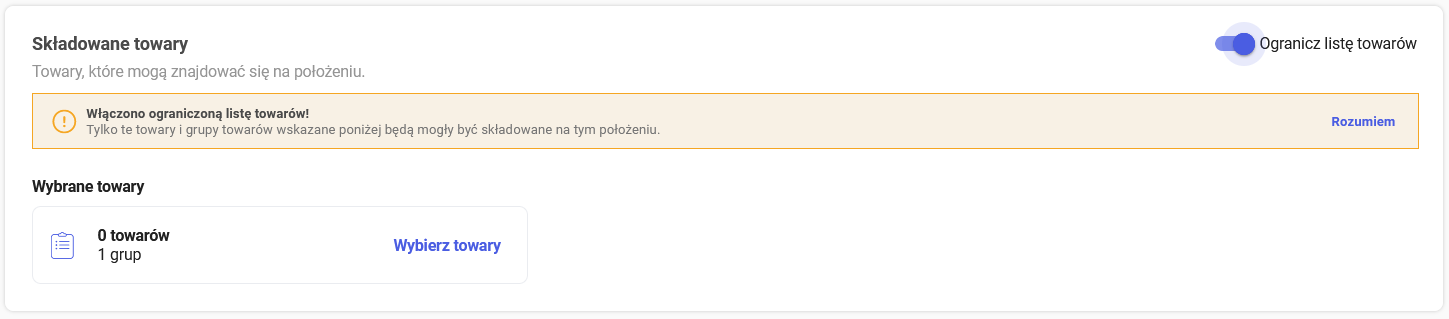
W danej sekcji użytkownik poprzez opcję typu switch Ogranicz listę towarów ma możliwość określenia czy na danym położeniu możliwe jest składowanie dla wszystkich towarów, czy tylko wskazanych przez użytkownika poprzez opcję Wybierz towary.
Dostępy dla operatorów
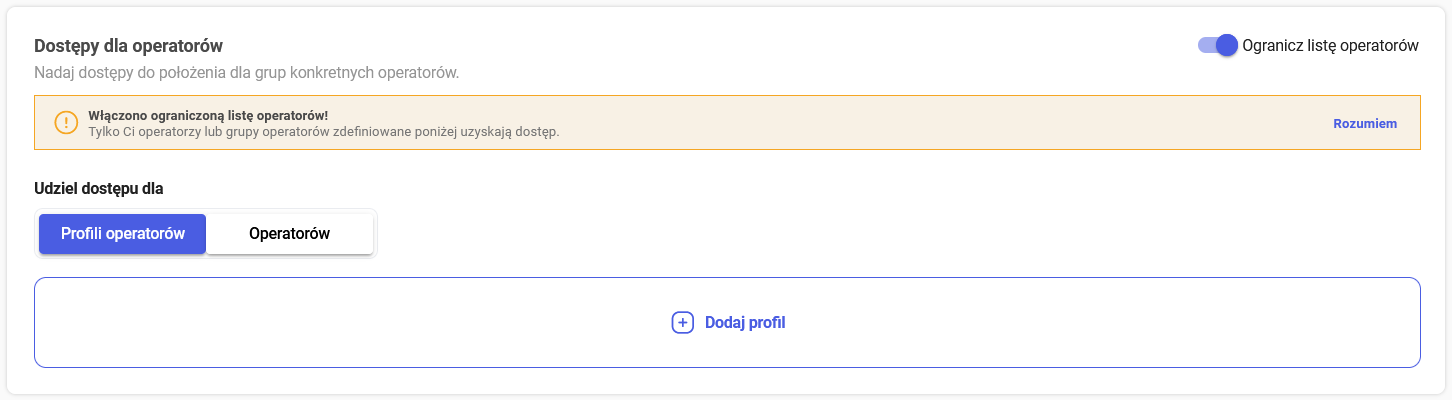
W danej sekcji użytkownik poprzez opcję typu switch Ogranicz listę operatorów ma możliwość określenia czy do danego położenia posiadają dostęp wszyscy operatorzy, czy tylko wskazani przez użytkownika. Określenie dostępu możliwe jest poprzez dwie opcje:
- Profili operatorów – użytkownik ma możliwość udzielenie dostępu dla operatorów przypisanych do wybranych profili operatorów
- Operatorów – użytkownik ma możliwość udzielenia dostępu dla wybranych operatorów
Po przeprowadzonych zmianach, należy w prawym dolnym rogu okna wybrać przycisk Zapisz. Po jego wybraniu przedstawione zostanie okno umożliwiające weryfikację wprowadzonych zmian oraz możliwość z danego poziomu wyboru, które z wprowadzonych zmian mają zostać zastosowane.

Natomiast w przypadku, gdy użytkownik wprowadził zmiany w konfiguracji położenia, przy próbie wyjścia z danego okna przy pomocy przycisku Anuluj lub Powrót do struktury magazynu, wyświetlony zostanie poniższy komunikat.
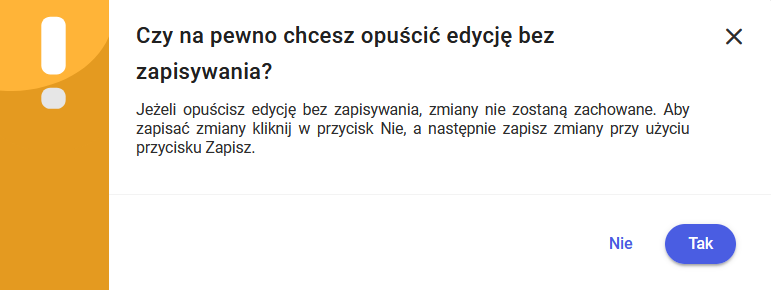
2. Konfiguracja wielu położeń jednocześnie
Istnieje możliwość konfiguracji wielu położeń jednocześnie. W tym celu na liście położeń magazynu należy zaznaczyć opcję typu switch Edycja zbiorcza. Następnie będzie możliwe wybranie położeń, które mają być zmodyfikowane przy pomocy check boxów i wybrać Konfiguruj położenie w prawym dolnym rogu okna.

W nowym oknie, na samej górze występuje informacja, jakich położeń dotyczy konfiguracja. W przypadku gdy edytowanych położeń jest wiele, pod przyciskiem np. +1 istnieje możliwość podejrzenia pozostałych położeń.
Konfiguracja wielu położeń jednocześnie przebiega w taki sam sposób jak konfiguracja opisana w punkcie 1. Konfiguracja położenia, poza polami Kod oraz Nazwa, które są wartościami indywidualnymi.